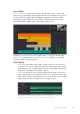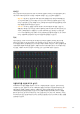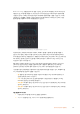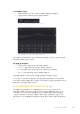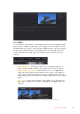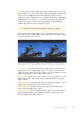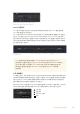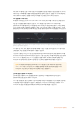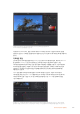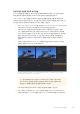User's Manual
뷰어: 뷰어는 항상 보이는 곳에 있으며 합성 효과를 다양한 각도에서 확인할 수 있습니다. 예를
들어
3D 시점에서 3D 노드 합치기, 카메라 출력 또는 최종 렌더링 출력 등을 전체적으로 확인할
수 있습니다. 또한, 이 뷰어를 통해 변경사항이 어떻게 적용되었는지 확인할 수 있습니다.
뷰어를 통해 보고 싶은 노드를 선택한 다음 숫자 '
1'을 입력하면 왼쪽 뷰어에 숫자 '2'를 입력하면
오른쪽 뷰어에 해당 노드가 나타납니다. 노드 하단에 하얀 버튼 아이콘이 나타나 어떤 뷰어가
지정되었는지 알 수 있습니다. 외부 비디오 모니터링을 사용할 경우 세 번째 버튼을 통해
미디어를 사용 중인 외부 비디오 모니터로 라우팅할 수 있습니다.
정보 노드를 뷰어로 직접 드래그하면 뷰어에 해당 노드를 지정할 수도 있습니다.
뷰어 하단의 트랜스포트 제어를 통해 클립의 시작 또는 끝 부분으로 이동하거나, 앞으로 감기,
뒤로 감기 또는 재생 멈추기 기능을 사용할 수 있습니다. 클립 전체의 인/아웃 포인트가 타임라인
눈금 위에 노란색으로 표시되어 나타납니다.
타임라인 눈금의 노란색 표시는 타임라인 상 클립의 인/아웃 포인트를 나타냅니다. Fusion 클립 또는 컴파운드
클립을 사용할 경우, 타임라인 눈금은 핸들을 제외하고 타임라인에 나온 클립의 재생 시간만을 표시하게 됩니다.
노드(Nodes): Fusion 페이지의 중심에 자리한 노드 창을 통해 하나의 노드 출력을 다른 노드
출력에 연결하는 식으로 노드 트리를 생성할 수 있습니다. 노드 창의 크기는 스플라인 창이나
키프레임 창 등, 현재 사용 중인 편집 창에 따라 달라집니다. 노드 창 상단의 툴바에는 가장 자주
사용되는 도구를 선별해 놓아 신속하게 사용할 수 있도록 하였습니다.
스플라인(Spline): 스플라인 창은 노드 창의 오른쪽에 나타납니다. 이 편집 창에서는 각 노드에
베지어 커브를 사용하여 두 개의 키프레임 간에 있는 애니메이션을 부드럽게 하는 등 정교한
조절이 가능합니다.
키프레임(Keyframes): 키프레임 편집 창을 사용하여 각 도구를 위한 키프레임을 추가, 제거 및
변경할 수 있습니다. 키프레임 창은 노드 창의 오른쪽에 나타납니다.
메타데이터(Metadata): 메타데이터 창에서는 작업 중인 클립의 코덱 및 프레임 레이트,
타임코드 같은 메타데이터를 확인할 수 있습니다.
인스펙터(Inspector): 오른쪽 상단 모서리의 인스펙터는 선택된 하나 이상의 노드를 위한 모든
설정과 모디파이어를 보여줍니다. 또한, 항목별로 분류된 여러 노드 설정을 위한 추가 탭도
나타나므로 이를 통해 빠르게 설정할 수 있습니다.
526
DaVinci Resolve 사용하기